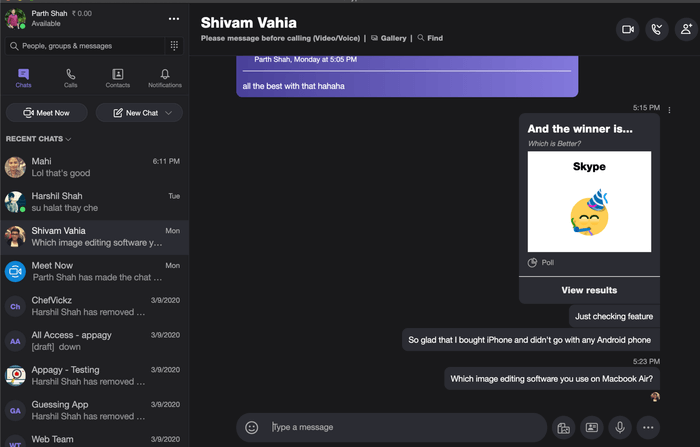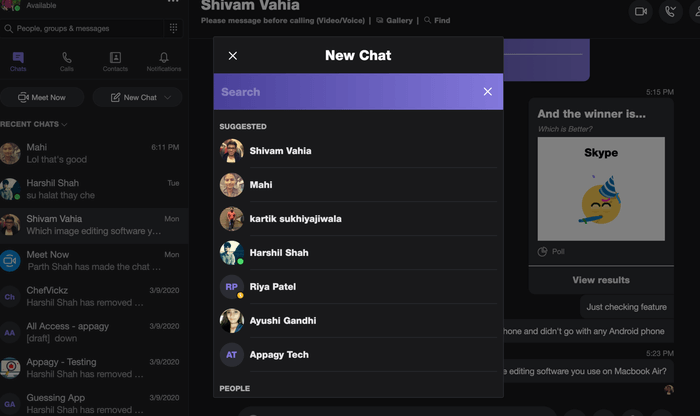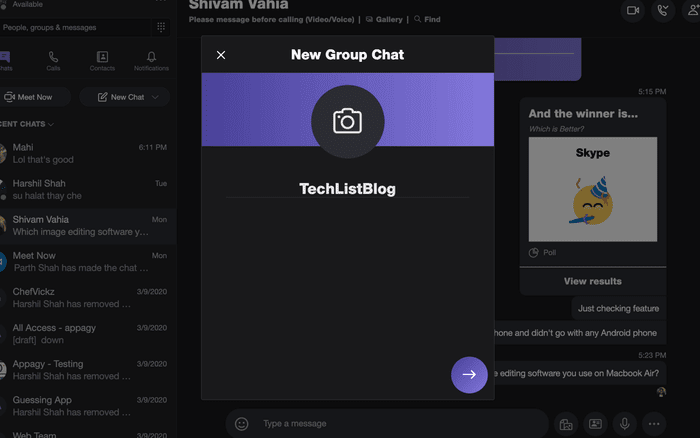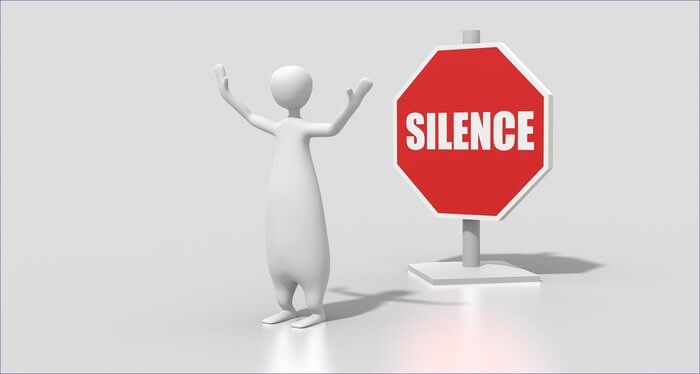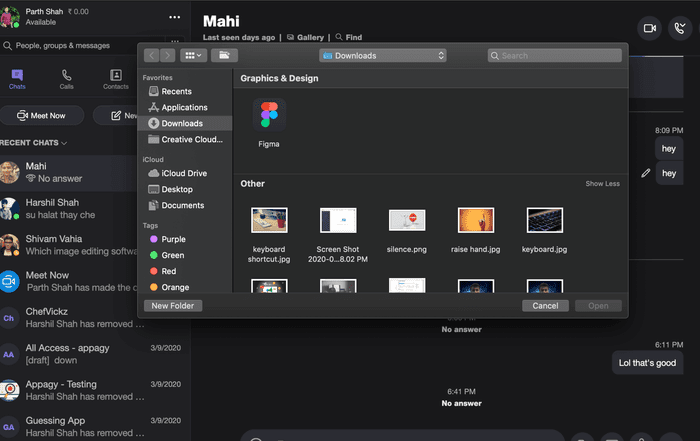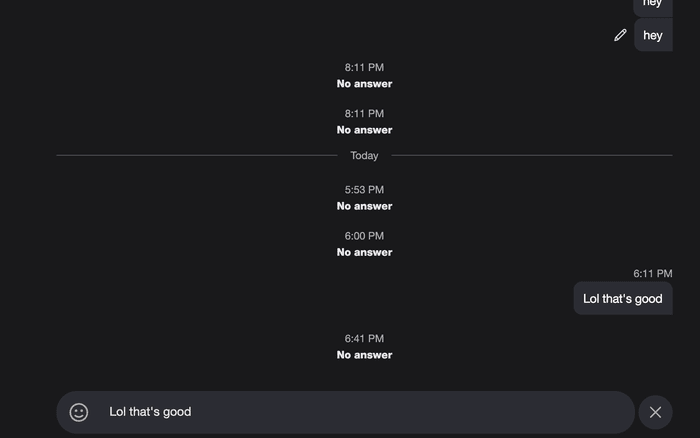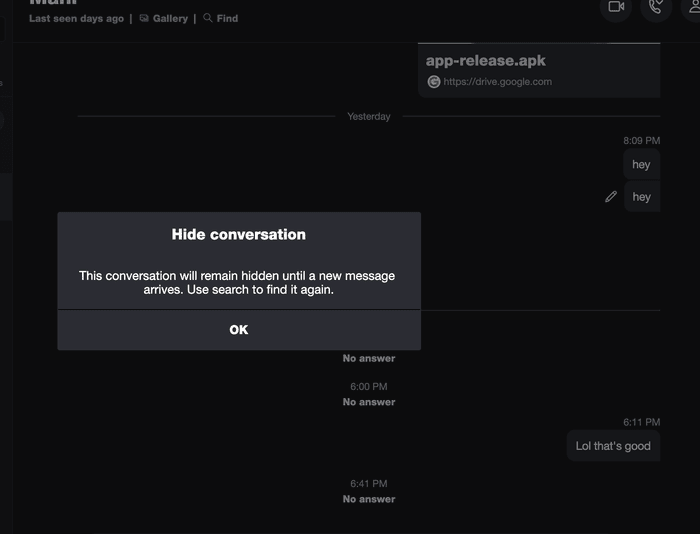أفضل 11 اختصار لوحة المفاتيح لـ Skype لاستخدامه مثل المحترفين
يستخدم الأشخاص أدوات المراسلة الفورية مثل Microsoft Teams و Zoom و Skype و FaceTime و Google Duo وما إلى ذلك لإنشاء اجتماعات رقمية وغرف مؤتمرات ومناقشة الأفكار المحتملة حول المحادثات. يمكن توفير الكثير من الوقت إذا كنت سريعًا في استخدام هذه الأدوات ، والتي أصبحت جزءًا من روتين عملك. تسمح هذه الخدمات بإجراء مكالمات فيديو / صوت جماعية وبعض الميزات الأخرى التي تتيح لك الحصول على بيئة قريبة من المكتب. على الرغم من أن Skype أصبح المفضل لدى الجميع بسرعة ، فنحن نشارك بعض اختصارات لوحة مفاتيح Skype لمساعدتك في إتقانها في غضون بضع دقائق.
سكايب هو الأقدم بين الأدوات المذكورة أعلاه. الخدمة موثوق بها من قبل مئات الملايين من المستخدمين وهي متاحة على كل نظام أساسي يمكنك التفكير فيه. يوفر Skype مكالمات صوت / فيديو جماعية ، ووظيفة الدردشة ، والاستطلاع ، ودمج OneDrive ، والمكالمات الدولية ، والموضوع المظلم ، والمزيد.
قد يجدها الوافدون الجدد منتفخة بسبب عدد الميزات التي يقدمها Skype. الخبر السار هو أن Skype يقدم العديد من اختصارات لوحة المفاتيح في البداية. يمكنك استخدامها للتنقل عبر القوائم والوظائف في بضع ثوان.
في هذا المنشور ، سنتحدث عن أهم اختصارات لوحة مفاتيح Skype الأحد عشر لأجهزة الكمبيوتر التي تعمل بنظام Windows و Mac. استخدمها واحفظها ، وأنا متأكد من أن تجربة Skype الخاصة بك ستتحسن بمرور الوقت. هيا بنا نبدأ.
1. تبديل بين الفاتح/ الداكن
يحترم Skype المظهر الداكن الأصلي على نظامي التشغيل Windows 10 و macOS. يمكن للمستخدمين أيضًا التبديل بين المظهر الداكن والفاتح من إعدادات التطبيق. ولكن لماذا يريد شخص ما الذهاب إلى الإعدادات في كل مرة لذلك؟ يمكنك دائمًا استخدام اختصار لوحة المفاتيح Ctrl + Shift + T على Windows أو Command + Shift + T على macOS للتبديل بين السمة الداكنة والفاتحة على Skype.
2. انتقل إلى المحادثات الأخيرة
هذا اختصار مفيد. أنا استخدامها في كل وقت. يقدم Skype أقسامًا مختلفة ، مثل الدردشات والمكالمات والتنقل وجهات الاتصال في التطبيق. ستستخدم في الغالب قائمة الدردشات الحديثة للتنقل بين سلاسل المحادثات الجارية. يمكن للمستخدمين استخدام اختصار Alt + 1 على Windows أو Option + 1 على macOS للرجوع إلى قائمة الدردشات الأخيرة.
3. ابدأ محادثة جديدة
يقدم Skype طرقًا متنوعة لبدء محادثة مع جهة اتصال. يمكنك العثور عليها عبر رقم الهاتف أو معرف Skype أو حساب Microsoft. لإنشاء محادثة جديدة ، استخدم اختصار Ctrl + N على Windows أو Command + N على macOS ، وسيفتح قائمة البحث للانتقال عبر جهات الاتصال.
4. بدء مجموعة الدردشة
تقدم Skype وظائف الاتصال الصوتي الجماعي ومكالمات الفيديو. يمكنك إنشاء مجموعة وإضافة ما يصل إلى خمسين مشاركًا وبدء اجتماعك الرقمي على Skype. استخدم اختصار لوحة المفاتيح Ctrl + G على Windows أو اختصار Command + G على macOS لإنشاء مجموعة تحتوي على صور وأسماء ذات صلة بسرعة.
5. الإجابة على المكالمة الواردة أو بدء مكالمة صوتية
يقدم Skype خيارات الاتصال في الأعلى. قد يكون من الصعب جدًا التنقل للمستخدمين عديمي الخبرة. تقدم الشركة اختصارًا مفيدًا للوحة المفاتيح للرد على مكالمة واردة أو لإجراء مكالمة صوتية جديدة. يمكنك استخدام Ctrl + Shift + P لنظام التشغيل Windows أو اختصار لوحة المفاتيح Command + Shift + R لنظام التشغيل macOS لبدء مكالمة صوتية أو الرد على المكالمة الواردة.
6. بدء مكالمة فيديو
اكتسب سكايب شعبية في الأصل بسبب قدراته في مكالمات الفيديو. تقدم الخدمة تجربة قوية لإجراء مكالمات وجهًا لوجه مع الأصدقاء وأفراد العائلة. يمكنك استخدام اختصار Command + Shift + K لنظام macOS أو Ctrl + Shift + K لنظام Windows لإجراء مكالمة فيديو من قائمة الدردشة الأخيرة.
7. أضف الأشخاص إلى المكالمة
يقدم Skype وظائف جماعية للفيديو والمكالمات الصوتية. يمكنك إجراء محادثات جماعية مع ما يصل إلى خمسين من الحضور في المرة الواحدة. أثناء المكالمة ، قد ترغب في دعوة شخص ما إلى المحادثة. استخدم Ctrl + Shift + اختصار لـ Windows أو Command + Shift + A لنظام macOS لإضافة أشخاص إلى مكالمة جارية.
8. كتم الصوت
أثناء مكالمات الفيديو / الصوت الجماعية ، قد ترغب في كتم جانبك من المحادثة لسبب ما. بدلاً من البحث عن زر كتم الصوت في التطبيق ، يمكنك دائمًا استخدام Ctrl + M على Windows و Command + Shift + M على macOS لكتم الصوت.
9. إرسال ملف
يوفر Skype القدرة على إرسال الملفات والمستندات من OneDrive بالإضافة إلى التخزين المحلي. أثناء الدردشة ، يمكنك إما النقر على أيقونة الملف في الأسفل أو استخدام اختصار Ctrl + Shift + F على Windows و Command + Shift + F على macOS لفتح التخزين المحلي على الجهاز.
10. تحرير آخر رسالة مرسلة
هل تعلم أن Skype يوفر القدرة على تعديل آخر رسالة مرسلة؟ وخلافا لتطبيقات الرسائل الفورية الأخرى ، ليس هناك حد زمني لتحرير الرسائل المرسلة هنا. يمكنك تعديل الرسائل القديمة حتى يومين على Skype. يمكنك النقر على القائمة ذات النقاط الثلاث بجوار الرسالة وتحديد خيار التعديل أو استخدام السهم لأعلى في Windows واختصار لوحة المفاتيح Command + Shift + E على macOS لتحرير آخر رسالة مرسلة.
يكون ذلك مفيدًا عندما تريد بسرعة تصحيح النصوص الخاطئة لشخص ما على Skype.
11. إخفاء المحادثة
أضافت Skype القدرة على أرشفة سلاسل المحادثات أو إخفاؤها على الخدمة. يمكنك إما النقر بزر الماوس الأيمن على سلسلة المحادثات وإخفاء المحادثة أو حتى أفضل ، يمكنك استخدام اختصار لوحة المفاتيح Ctrl + Shift + E لإخفاء المحادثة.
استخدم SKYPE مثل المحترفين
كما ترى من القائمة أعلاه ، يقدم Skype اختصارات لوحة مفاتيح يدوية للتنقل عبر القوائم والوظائف. احفظه واستخدمه يوميًا وانتقل بتجربة Skype إلى المستوى التالي. أتمنى أن يضيف Skype القدرة على تخصيص اختصارات لوحة المفاتيح مثل برنامج Zoom.